windows怎么重启服务 如何快速重启Windows服务
更新时间:2023-10-23 15:47:23作者:xtliu
windows怎么重启服务,在使用Windows操作系统时,经常会遇到需要重启服务的情况,无论是为了解决某个服务出现的问题,还是为了使更改生效,重启服务都是一个常见的操作。如何快速重启Windows服务呢?在本文中我们将介绍几种简单而有效的方法,帮助您快速重启Windows服务,以提高系统的稳定性和性能。无论您是新手还是经验丰富的计算机用户,都能够轻松掌握这些技巧,让您的Windows系统运行更加顺畅。
步骤如下:
1.首先,鼠标移到屏幕最下方任务栏的空白处右击。然后在弹出的菜单中选择“任务管理器”。

2.在打开的“任务管理器”窗口中点击“详细信息”(如果已是详细信息这步就省去)。
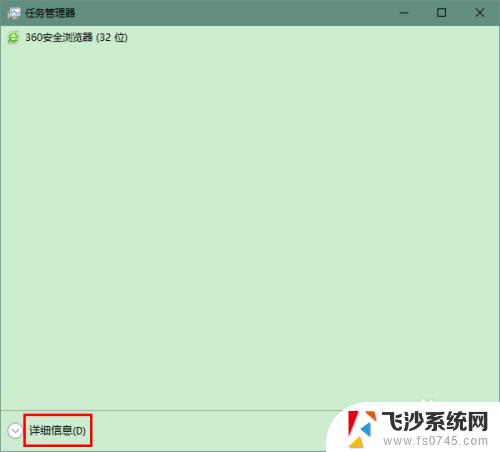
3.在“任务管理器”窗口中点击“服务”选项卡。
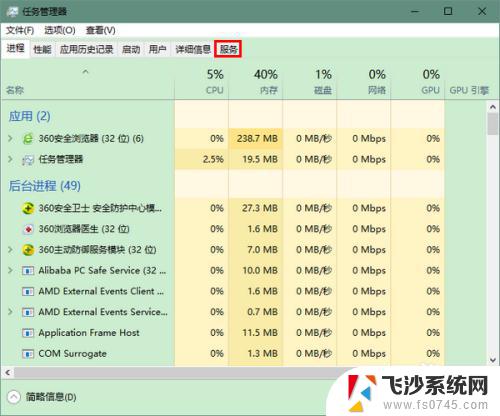
4.这时,就会在任务管理器中列出系统中的服务项。
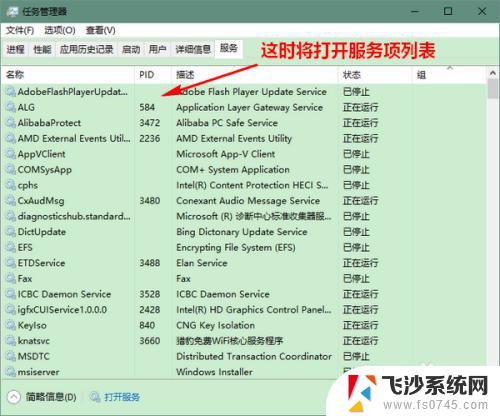
5.注意,如果当前服务项没有按照名称的字母序排列,查找起来可能比较困难。因此,如果想让它们按字母序排列,我们可以点击列表顶部的“名称”。
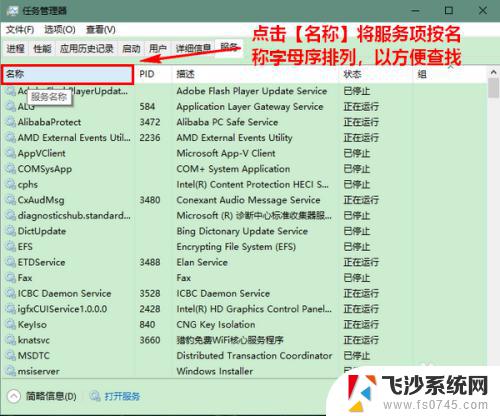
6.等到服务项按顺序排列好以后,在列表中找到相应的服务名。例如这里是 Audiosrv(Winodws Audio服务),鼠标点击将其选中后,然后右击。
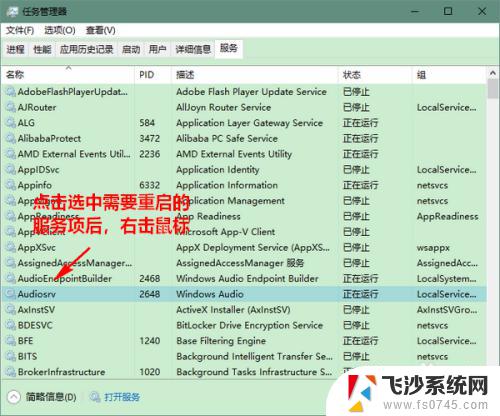
7.最后,在弹出的菜单中选择“重新启动”就大功告成了。
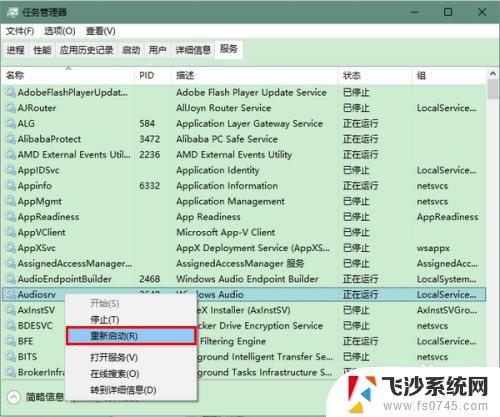
以上就是如何重启Windows服务的全部内容,如果您遇到相同的问题,请参考本文中介绍的步骤进行修复,希望本文对您有所帮助。
windows怎么重启服务 如何快速重启Windows服务相关教程
-
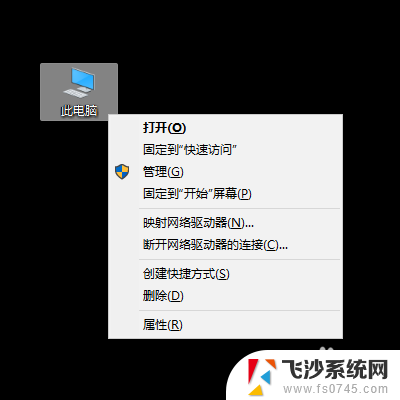 windows服务管理工具在哪 Windows 10 如何启动服务管理器
windows服务管理工具在哪 Windows 10 如何启动服务管理器2023-11-29
-
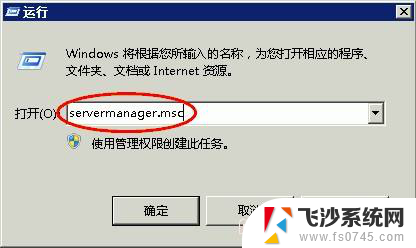 服务器服务在哪里打开 如何快速打开服务器管理器
服务器服务在哪里打开 如何快速打开服务器管理器2023-12-03
-
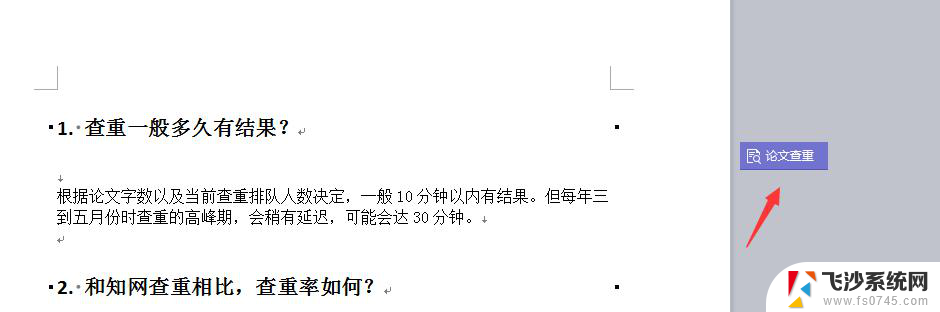 wps提供查重服务么 wps有没有提供查重服务
wps提供查重服务么 wps有没有提供查重服务2024-05-02
-
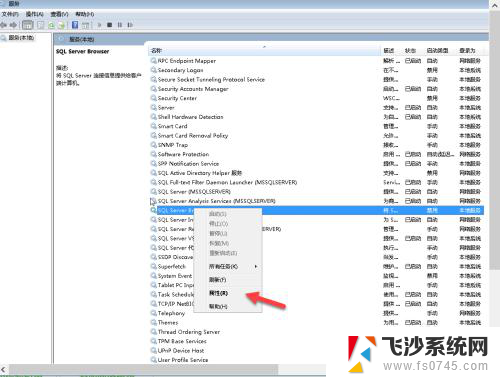 跳过windows服务 删除 Windows 服务的步骤
跳过windows服务 删除 Windows 服务的步骤2023-12-29
- 电脑打开服务的快捷键 打开Windows的计算机服务
- redis windows 启动服务 Windows设置Redis为开机自启动方法
- 怎么连接win服务器 Windows服务器怎么连接到网络
- windows audio怎么打开 windows audio服务启动方法
- web服务器已禁用怎么开 怎样恢复被禁用的Windows 10服务
- 命令重启windows 电脑快速重启命令
- 电脑开机总是进入安全模式 Windows 10如何解决重启电脑总是进入安全模式的问题
- 电脑文档位置怎么更改 文档存放位置修改方法
- 苹果13pro截屏有几种方法 iPhone13 Pro截屏操作步骤
- 华为无线耳机怎么连接手机蓝牙 华为无线蓝牙耳机手机连接方法
- 电脑如何硬盘分区合并 电脑硬盘分区合并注意事项
- 连接网络但是无法上网咋回事 电脑显示网络连接成功但无法上网
电脑教程推荐
- 1 如何屏蔽edge浏览器 Windows 10 如何禁用Microsoft Edge
- 2 如何调整微信声音大小 怎样调节微信提示音大小
- 3 怎样让笔记本风扇声音变小 如何减少笔记本风扇的噪音
- 4 word中的箭头符号怎么打 在Word中怎么输入箭头图标
- 5 笔记本电脑调节亮度不起作用了怎么回事? 笔记本电脑键盘亮度调节键失灵
- 6 笔记本关掉触摸板快捷键 笔记本触摸板关闭方法
- 7 word文档选项打勾方框怎么添加 Word中怎样插入一个可勾选的方框
- 8 宽带已经连接上但是无法上网 电脑显示网络连接成功但无法上网怎么解决
- 9 iphone怎么用数据线传输文件到电脑 iPhone 数据线 如何传输文件
- 10 电脑蓝屏0*000000f4 电脑蓝屏代码0X000000f4解决方法